Cet article explique comment copier tous les événements d’un agenda Google vers un autre, ainsi que comment copier, déplacer et dupliquer des événements individuels.
COMMENT CONFIGURER LA SYNCHRONISATION ENTRE OUTLOOK ET GOOGLE CALENDAR
Comment copier les événements d’un agenda Google
Avec Google Agenda, vous pouvez gérer plusieurs agendas à la fois via un seul compte Google. Il est facile de copier des événements Google Agenda d’un agenda à l’autre, et vous pouvez même les fusionner en un seul agenda unifié. Pour copier tous les événements d’un agenda Google dans un autre, vous devez d’abord exporter l’agenda. Vous pouvez ensuite importer le fichier de l’agenda dans un autre agenda.
Connectez-vous à Google Agenda avec votre compte Google. Dans la section Mes agendas, située dans la partie gauche de la page, sélectionnez les trois points verticaux situés en regard de l'agenda que vous souhaitez copier, puis choisissez Paramètres et partage.
Dans la section Mes agendas, située à gauche de la page, sélectionnez les trois points verticaux situés en regard de l'agenda que vous souhaitez copier, puis cliquez sur Paramètres et partage.
Sélectionnez le bouton Exporter le calendrier pour télécharger un fichier ZIP du calendrier.
Sélectionnez Exporter le calendrier pour télécharger un fichier ZIP du calendrier.
Cliquez avec le bouton droit de la souris sur le fichier ZIP que vous venez de télécharger et choisissez l'option Extraire pour ouvrir le dossier, puis déplacez le fichier ICS qu'il contient dans un endroit où vous pourrez le retrouver facilement.
Cliquez avec le bouton droit de la souris sur le fichier ZIP que vous venez de télécharger et choisissez l'option Extraire pour ouvrir le dossier, puis déplacez le fichier ICS qu'il contient vers un endroit où vous pourrez le trouver facilement.
Revenez à Google Agenda, sélectionnez l'icône d'engrenage dans le coin supérieur droit, puis choisissez Paramètres dans le menu déroulant.
Revenez à Google Agenda, sélectionnez l'icône de l'engrenage dans le coin supérieur droit, puis choisissez Paramètres dans le menu déroulant.
Sélectionnez Importer et exporter dans la partie gauche.
Sélectionnez Importer et exporter.
Choisissez Sélectionner un fichier sur votre ordinateur pour ouvrir le fichier ICS de l'étape 3.
Choisissez Sélectionner le fichier de votre ordinateur pour ouvrir le fichier ICS de l'étape 3.
Sélectionnez Ajouter au calendrier et choisissez le calendrier dans lequel les événements doivent être copiés.
Sélectionnez Ajouter au calendrier et choisissez le calendrier dans lequel les événements doivent être copiés.
Sélectionnez Importer pour copier tous les événements enregistrés dans l'agenda Google désigné.Pour supprimer le calendrier d’origine afin de ne pas avoir d’événements en double répartis sur plusieurs calendriers, sélectionnez
Pour supprimer l’agenda d’origine afin d’éviter que des événements ne soient dupliqués sur plusieurs agendas, sélectionnez
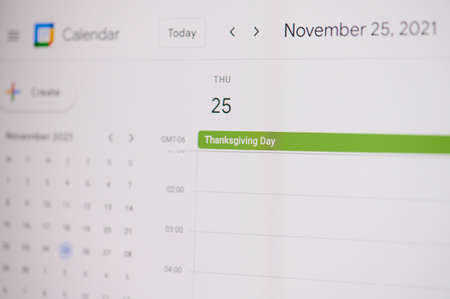
Comment copier, déplacer ou dupliquer des événements Google Calendar ?
Au lieu de copier un agenda entier rempli d’événements, vous pouvez déplacer des événements individuels entre vos agendas et faire des copies d’événements spécifiques.
Sélectionnez un événement que vous souhaitez déplacer ou copier, puis sélectionnez l'icône en forme de crayon qui s'affiche pour le modifier.
Sélectionnez un événement que vous souhaitez déplacer ou copier, puis sélectionnez l'icône en forme de crayon qui s'affiche pour le modifier.
Sélectionnez Autres actions, puis choisissez Dupliquer ou Copier vers dans le menu déroulant.
Sélectionnez Plus d'actions, puis choisissez Dupliquer ou Copier vers dans le menu déroulant.
Sélectionnez Enregistrer pour confirmer les modifications.Conseils pour copier, fusionner et dupliquer des événements Google Calendar
La copie d’un seul événement dans un autre agenda peut être utile si vous souhaitez partager les détails d’un événement avec un groupe d’amis. En partageant des événements de cette manière, vous évitez d’afficher tous vos événements dans l’agenda partagé.
Si vous souhaitez fusionner un calendrier entier avec un autre, il est préférable de copier l’ensemble des événements du calendrier dans un calendrier nouveau ou existant plutôt que de déplacer chaque événement du calendrier un par un.
La duplication d’un événement peut être utile si vous souhaitez créer un événement similaire sans avoir à créer tous les détails à partir de zéro. La copie d’un événement est également utile si vous souhaitez reproduire des événements identiques ou similaires dans plusieurs calendriers.
